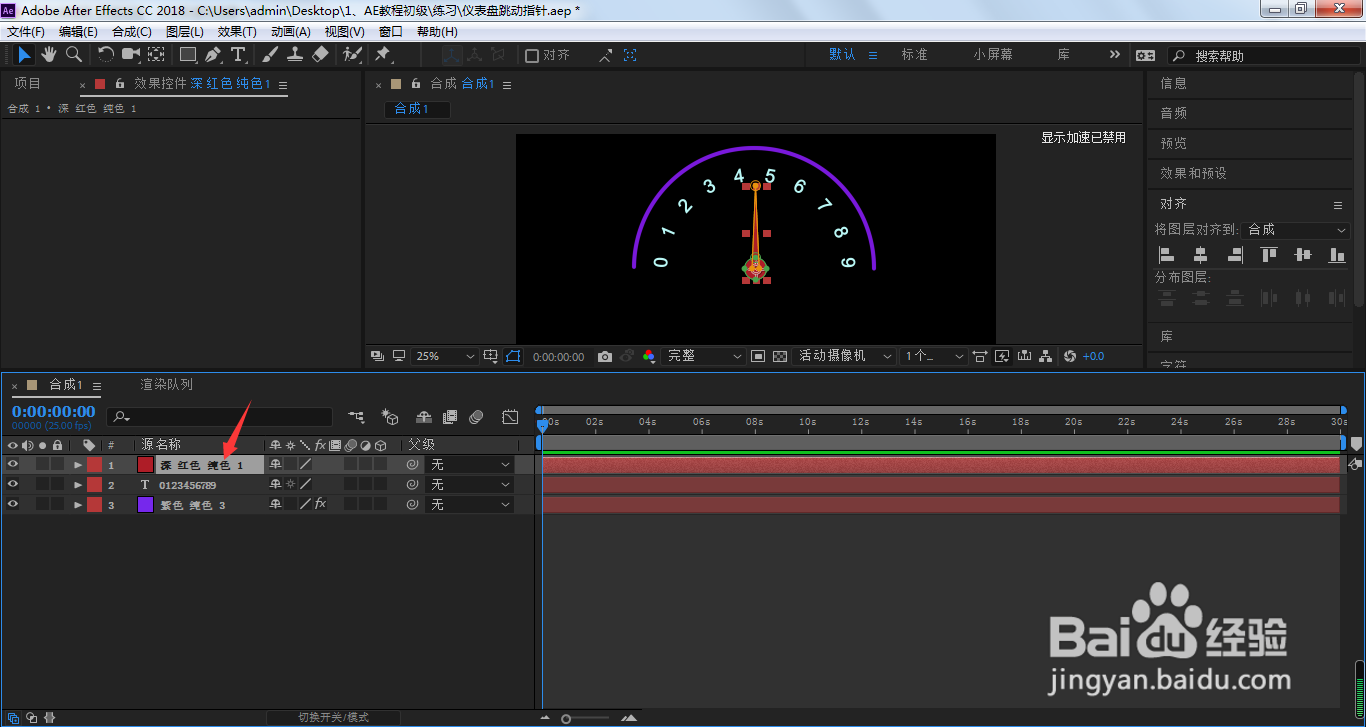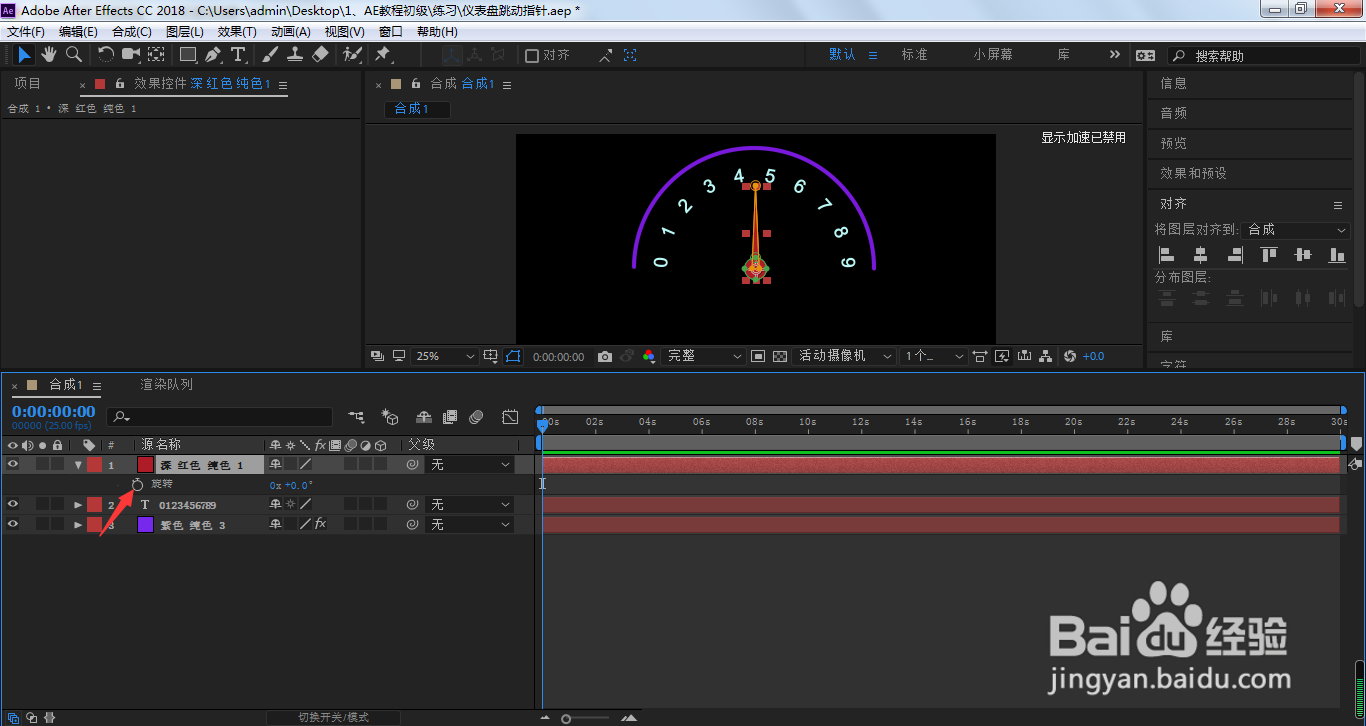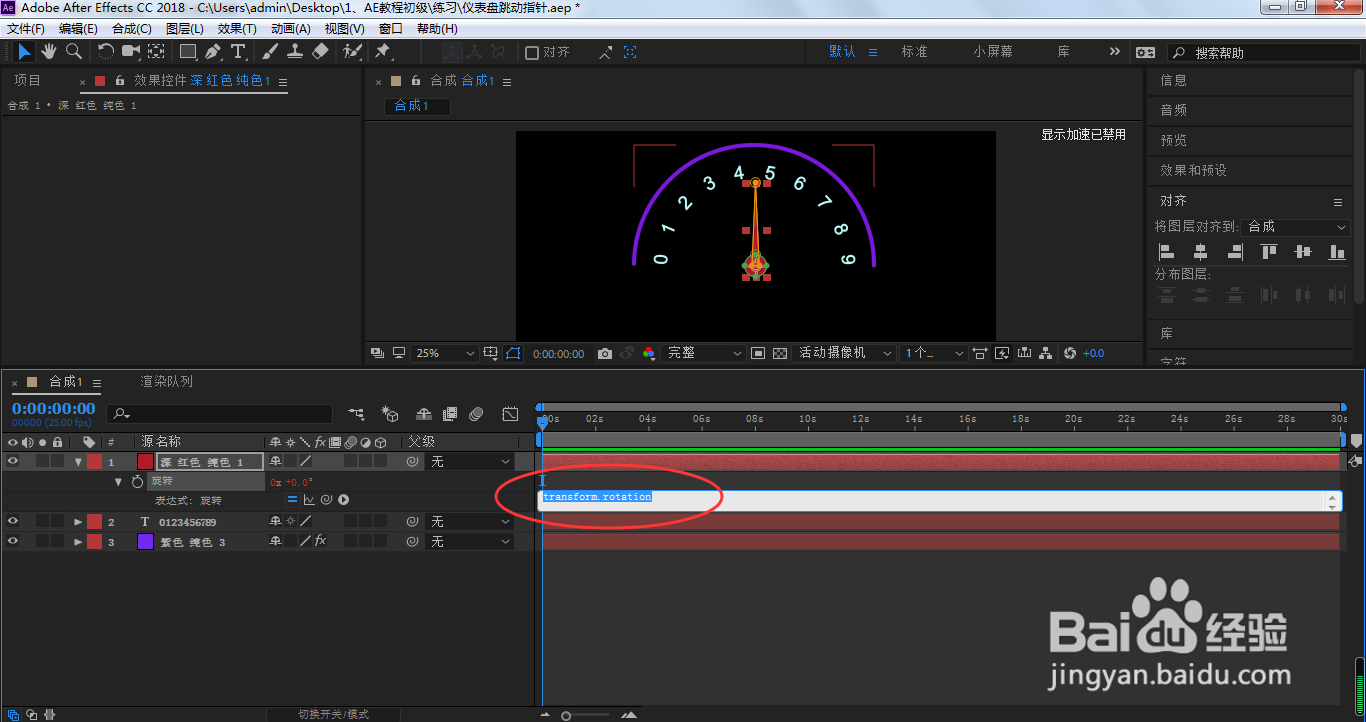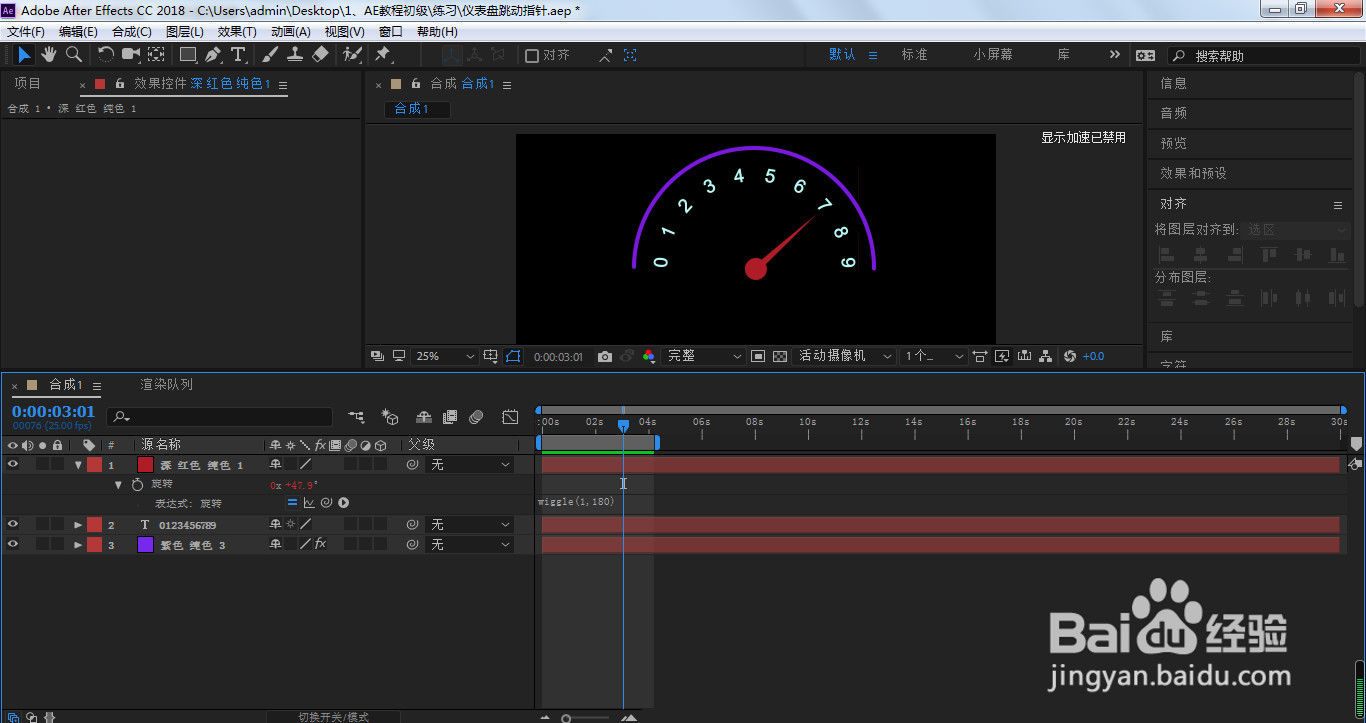AE怎样制作仪表盘跳动的指针
我们在前面已经介绍了仪表盘的系列操作,不知道的小伙伴可以参考《AE蒙版路径怎么添加描边效果?》、《AE怎样绘制仪表盘?》、《AE怎样绘制仪表盘指针?》。接下来,小编要给大家介绍的是,AE怎样制作仪表盘跳动的指针?
工具/原料
Adobe After Effects CC 2018
AE怎样制作仪表盘跳动的指针?
1、我们点击选中指针纯色层,按下旋转属性快捷键R
2、按住Alt键,鼠标左键点击旋转属性前面小码表,打开表达式窗口
3、删除原来的旋转表达式
4、输入旋转抖动表达式wiggle(1,180)数字1表示抖动频率,180表示抖动幅度
5、按下键盘空格键,我们将可以看到仪表盘中的指针在不停地跳动了
声明:本网站引用、摘录或转载内容仅供网站访问者交流或参考,不代表本站立场,如存在版权或非法内容,请联系站长删除,联系邮箱:site.kefu@qq.com。
阅读量:51
阅读量:94
阅读量:79
阅读量:38
阅读量:82